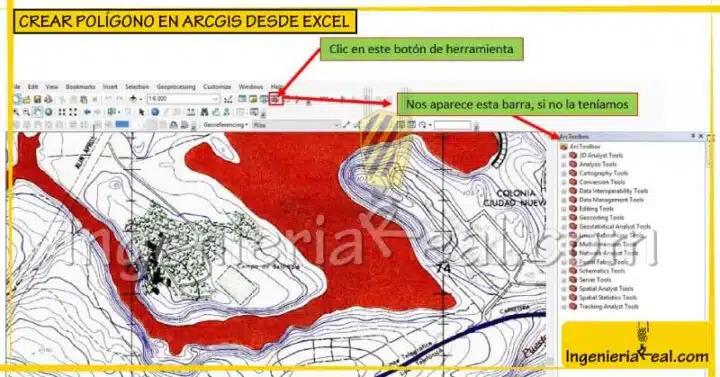
En esta ocasión se muestra una breve descripción de como importar los puntos GPS copiados en una hoja de Excel para delimitar un polígono en ArcGis.
Abrimos la barra “ArcToolbox“
Luego nos vamos a la opción “Data Management Tools“
Luego elegimos la opción “Features“
Luego “Points To Line“
Presionar la flecha derecha de la primera barra “Input Features” y elegir la primera opción (se despliegan las opciones, si anteriormente hemos cargado los datos de la hoja de Excel, explicado en el anterior artículo “Cómo ingresar coordenada UTM en ArcGis“
Abajo se muestra la opción que nos aparecería cuando ya hemos ingresado las coordenadas UTM desde Excel.
La opción subrayado en AMARILLO es importante para que el polígono cierre.
Después de todo lo explicado, nos aparecerá el polígono en un color que después podemos cambiarlo en propiedades.
Lo haces de otra forma, déjanos en comentarios como lo realizas, o si te pareció útil la información…
Respuestas a las preguntas más frecuentes: correos y comentarios despejados
¿Cómo realizar un polígono en arcgis?
Para crear un polígono en ArcGIS, sigue estos pasos:
– Abre ArcGIS y carga los datos geoespaciales en los que deseas crear el polígono.
– Asegúrate de tener una capa de polígonos activa en tu proyecto.
– Haz clic en la herramienta Dibujar polígono o utiliza el atajo de teclado correspondiente.
– Haz clic en el mapa para definir los vértices del polígono.
– Continúa haciendo clic para agregar más vértices y define la forma deseada del polígono.
– Una vez que hayas creado el polígono, puedes ajustar su forma y posición utilizando las herramientas de edición disponibles.
– Guarda los cambios realizados en la capa y finaliza el proceso.
¿Qué es un polígono en arcgis?
Un polígono en ArcGIS es una entidad geométrica que representa una forma cerrada con múltiples lados y ángulos.
Se utiliza para representar áreas en un mapa, como parcelas de tierra, cuerpos de agua o límites administrativos. Cada polígono está definido por una serie de puntos conectados por líneas rectas.
¿Cómo se construye un polígono?
Un polígono se construye conectando segmentos de líneas rectas entre puntos específicos en un plano.
Los puntos deben ser no colineales, es decir, no deben estar alineados en una misma línea recta. Cada segmento de línea recta se llama lado del polígono y los puntos de conexión se llaman vértices.
¿Cómo convertir una polilínea a polígono en arcgis?
Utiliza la herramienta Feature to Polygon en ArcGIS para convertir una polilínea a un polígono.

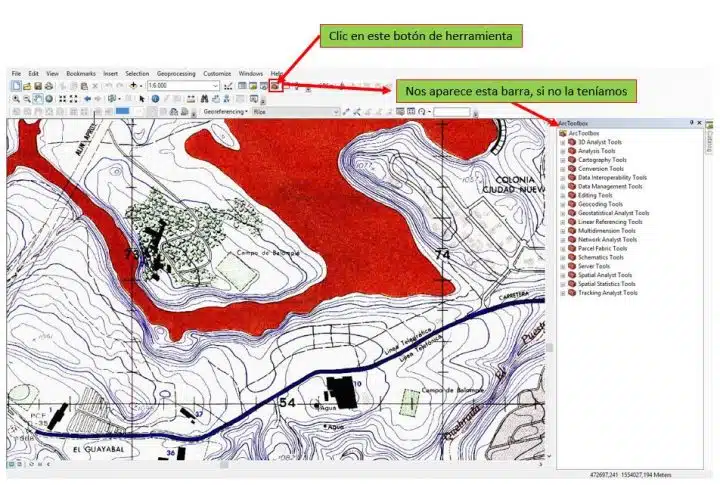



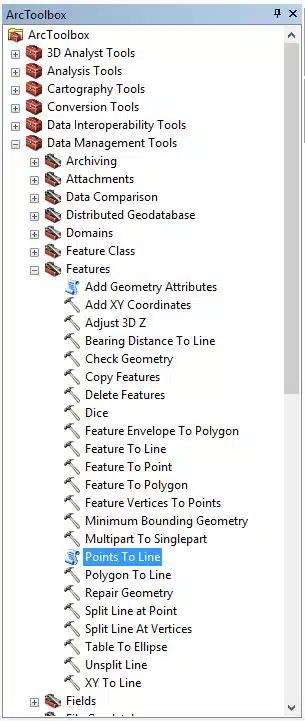

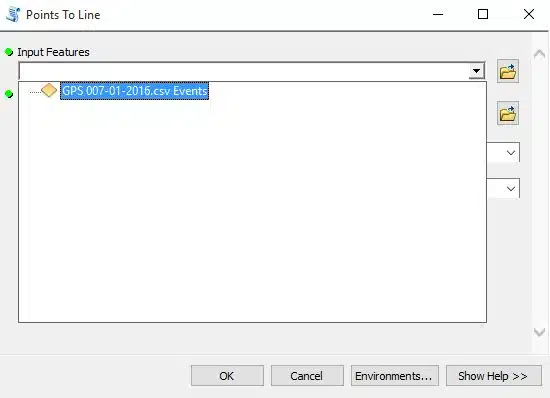


Muchas gracias por el buen contenido
Muchas gracias por escribirnos este tipo de comentarios, lo esperamos de nuevo por las demás publicaciones por si hace falta algo que no se menciona, es bienvenido todo comentario complementando los aportes.
me sirvio de mucho y necesito tambien por favor como georeferenciar con una imagen
Excelente página 😀
Muchas gracias, saludos cordiales.
Gracias me ayudo demasiado
Muy Interesante pagina saludos.
Como puedo hacer para bajar la información de tu página en PDF y leerla en mis ratos libres? Muy interesante, no conozco página alguna de este tipo, gracias